Приложение «Заметки» или «Заметки» позволяет записывать идеи, сканировать документы, составлять списки дел и многое другое. Но многие пользователи могут не знать, что они также могут использовать его для совместной работы или обмена с другими людьми, и эта функция позволяет нескольким людям одновременно читать и редактировать одну заметку, а это означает, что люди, участвующие в заметке, могут практически иметь разговор друг с другом. Все, что им нужно сделать, это что-то напечатать, как в текстовом сообщении, и тогда другой человек ответит.
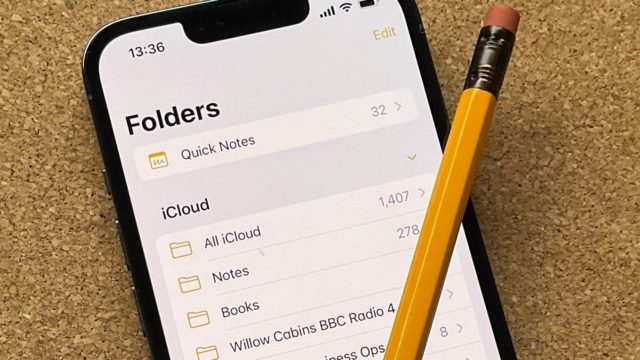 Но зачем использовать для этого приложение «Заметки», а не только приложение «Сообщения»? Тем более, что вскоре вы сможете Редактировать и отменять тексты в iOS 16؟
Но зачем использовать для этого приложение «Заметки», а не только приложение «Сообщения»? Тем более, что вскоре вы сможете Редактировать и отменять тексты в iOS 16؟
В отличие от текстовых сообщений, любой разговор в заметке может быть «саморазрушающим» с небольшим вторжением, как в Snapchat. После того, как вы напишете сообщение, другой человек может удалить его и отправить свой ответ, который затем вы можете удалить и заменить своим собственным, и так далее. У вас может быть невероятно долгий разговор без каких-либо доказательств того, что это происходит.
Если вы хотите узнать, как превратить приложение Notes в место для скрытых разговоров на iOS, вот что вам нужно знать.
Создать заметку
◉ На iPhone запустите приложение «Заметки» и нажмите «Создать» внизу справа или слева, чтобы создать новую заметку.
◉ Далее напишите что-нибудь в заметке, чтобы сохранить, иначе она будет автоматически удалена при выходе из заметки.
◉ Вы также можете перейти к уже существующей заметке, но лучше начать с новой заметки.
Изменить параметры обмена заметками
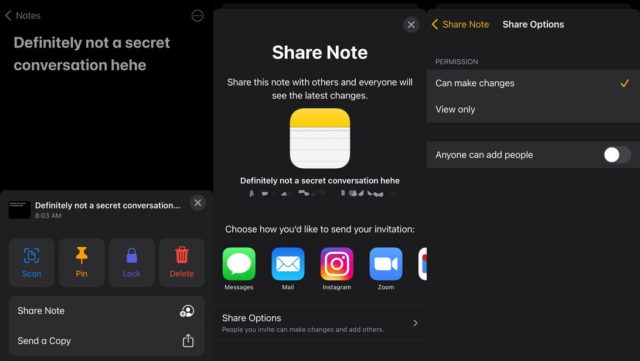
Как только ваша заметка будет готова к использованию, вы можете начать процесс добавления другого человека в качестве соавтора, что означает, что он может только читать и редактировать все в этой заметке. Чтобы начать, нажмите кнопку «Еще» в правом или левом верхнем углу, затем нажмите «Поделиться заметкой».
Теперь нажмите «Параметры общего доступа» и убедитесь, что в разделе «Разрешение» установлен флажок «Можно вносить изменения». Вы также должны отключить Любой может добавлять людей, если вы хотите быть единственным человеком, который может добавлять соавторов к вашей заметке. Вернитесь на последнюю страницу, когда закончите настройку этих параметров.
Добавьте соавтора и поделитесь ссылкой
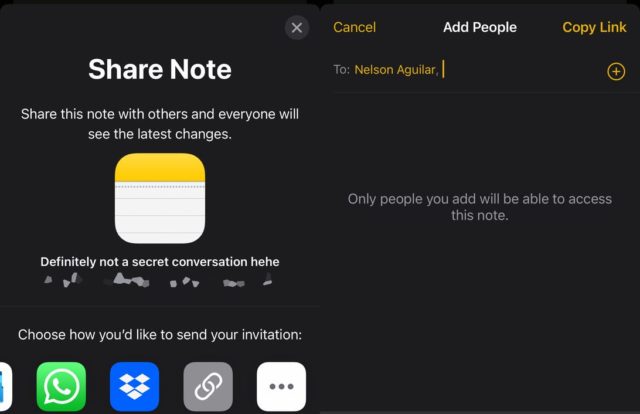
Затем выберите способ поделиться заметкой, которую вы можете отправить с помощью текстового сообщения, электронной почты, социальных сетей и т. д. И если вы прокрутите параметры общего доступа, вы также можете выбрать «Копировать ссылку», которая копирует ссылку заметки в буфер обмена и позволяет вставить ее в любое место.
В этом примере мы выберем опцию Копировать ссылку, чтобы поделиться заметкой.
В верхней части страницы «Копировать ссылку» введите адрес электронной почты или номер телефона человека, которому вы хотите получить доступ к заметке. Вы также можете щелкнуть значок добавления, чтобы выполнить поиск контактов. Добавление контакта в заметку является обязательным, и если вы поделитесь ссылкой, не добавляя контакт, другой человек не сможет просматривать или редактировать заметку, даже используя ссылку.
Наконец, нажмите «Копировать ссылку», чтобы скопировать ссылку на заметку в буфер обмена и поделиться ею с соавтором.
Общайтесь тайно через заметки
Другой человек, принимающая сторона, теперь должен открыть ссылку на заметку и принять приглашение. Если он согласится, он будет перенаправлен в приложение «Заметки» и в только что созданную совместную заметку.
Чтобы общаться, просто введите что-нибудь в заметку, которую другой человек сможет увидеть в режиме реального времени, не нажимая кнопку «Отправить». Они также получат уведомление каждый раз, когда заметка будет изменена.
Каждому человеку в заметке на мгновение будет показан цвет его заметки, чтобы все, кто написал это сообщение, знали. Вы также можете провести вверх от середины заметки, чтобы увидеть, кто написал письмо, а также когда письмо было написано и любые соответствующие цвета.
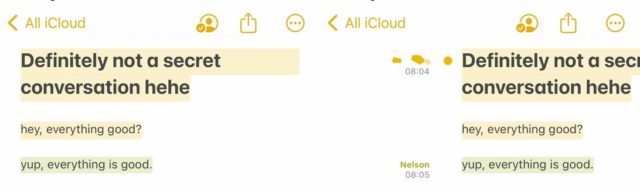
Вы также можете нажать «Поделиться заметками», перейти к «Управление общей заметкой», а затем переключиться на «Выделить все изменения» или «Выделить все изменения». Таким образом, все сообщения всегда будут выделены соответствующим цветом, что облегчит чтение разговора.
А если вы хотите, чтобы ваше общение было более безопасным, удалите свое сообщение или сообщение другого человека из заметки. Таким образом, ваш разговор будет больше похож на Snapchat, с эфемерными или недолговечными сообщениями, которые незнакомцы не увидят, если они следят за вашими заметками. Вы можете сделать это с любым текстом в своих заметках, а также с фотографиями, видео, ссылками, графикой или любыми другими вложениями, которые вы добавляете к заметке.
Навсегда удалить свой секретный чат
Если вы являетесь владельцем заметки и хотите сохранить все разговоры и запретить другим редактировать или контролировать их, вы можете сделать это легко.
В правом верхнем углу нажмите кнопку «Просмотреть участников», а затем нажмите «Управление общей заметкой».
Чтобы удалить участника, вы можете либо провести влево по его имени и нажать «Удалить», либо нажать на его имя и нажать «Удалить доступ».
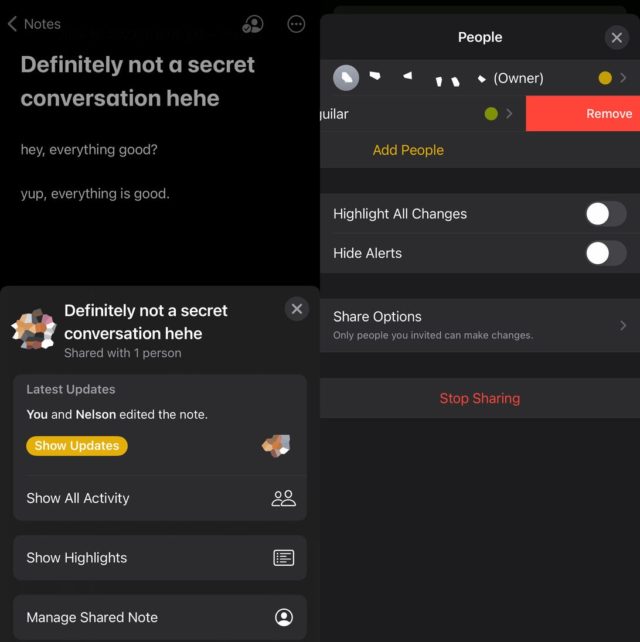
Кроме того, вы можете коснуться параметра «Остановить общий доступ», который не только удалит участников из заметки, но и удалит заметку со всех их устройств.
Если вы не являетесь владельцем заметки, вы можете просто удалить заметку из приложения Notes.
приложение для скрытых сообщений
Но если вы хотите поместить скрытое сообщение в обычные сообщения на всех платформах социальных сетей и программах обмена сообщениями и где угодно, чтобы никто не заметил, что ваше сообщение содержит зашифрованное и скрытое сообщение. Проверьте это опасное приложение, которое заставит вас задуматься и удивиться тому, как оно работает.
Прочитайте полную статью о приложении скрытых сообщений
المصدر:

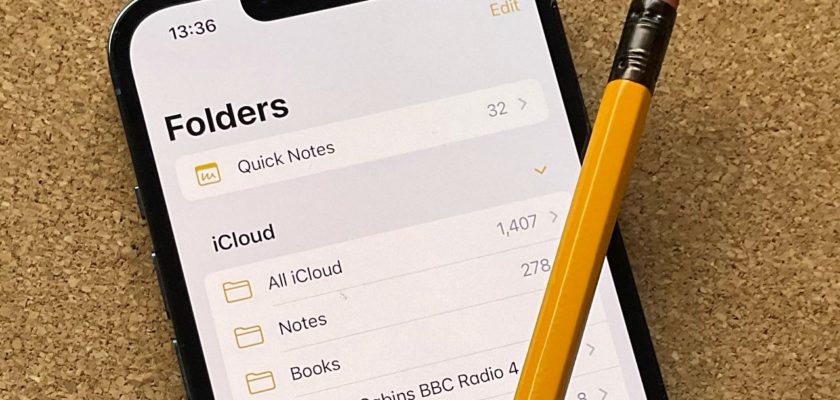

Спасибо за отличную статью 🌹
Я знал, что могу отправить любое сообщение кому захочу, но что приятно в этой статье, так это то, что другая сторона участвует в записке, знает, что в ней есть, и отвечает на нее, как если бы это была коммуникационная программа. Спасибо большое, всего доброго и счастливого нового года